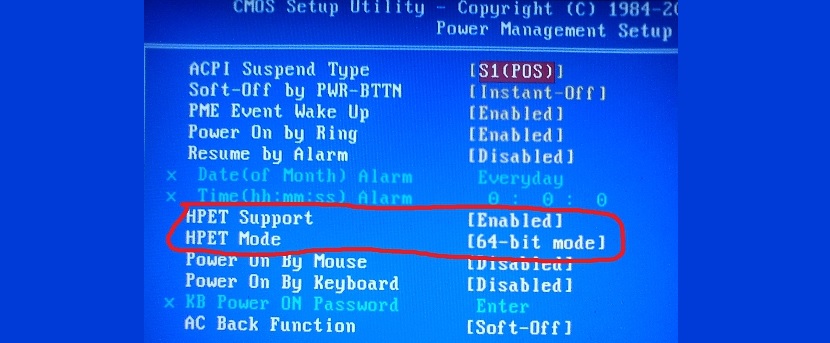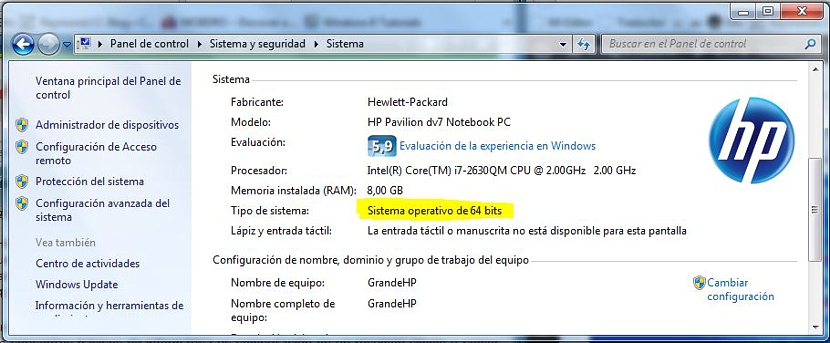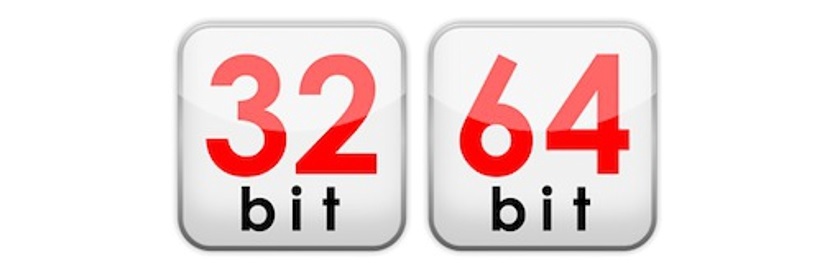
Många har kommit för att ställa denna fråga vid en viss tidpunkt i sitt liv, för de har funnit stor skillnad i arbetseffektiviteten hos en väns personliga dator med din egen. Att prata om 32 eller 64 bitar tidigare kan ha representerat att man måste störa arkitekturen på persondatorer, något som för närvarande är ett mycket enkelt och enkelt ämne att förstå.
Vi bör nämna att de flesta persondatorer nuförtiden har redan en 64-bitars arkitektur, vilket inte är exklusivt för Mac-datorer utan även de där vi har installerat Windows; Genom några tips och tricks kommer vi att föreslå varför du ska använda en 32-bitars eller en 64-bitars dator.
Varför använda en 32-bitars arkitekturdator?
Den främsta och främsta anledningen till att en person kan vägledas till använda en dator med en 32-bitars arkitektur och operativsystem är i teamets låga resurser; Det betyder att om vår dator (bärbar dator eller stationär dator) har lite RAM-minne, minskat hårddiskutrymme och enkla applikationer att arbeta med, kommer det inte att behövas utöver denna typ av arkitektur.
Om vi talar om en Windows-dator, för att operativsystemet ska fungera effektivt på den här typen av dator (med 32 bitar) är det nödvändigt minst 1 GB RAM, rekommenderas att ha dubbelt. De applikationer som vi får köra i den här arbetsmiljön måste vara enkla och enkla, men om vi ska välja en med en professionell nyans (som Adobe Photoshop) måste vi leta efter en version som är kompatibel med den arkitekturen. Tyvärr är inte alla professionella applikationer kompatibla med 32 bitar, något som du kommer att kunna inse om du vid ett visst ögonblick vill installera den senaste versionen av Adobe Premiere, som bara är kompatibel med 64-bitars plattformar.
Varför använda en 64-bitars arkitekturdator?
Om vi ska utföra ett mer specialiserat jobb kommer detta att innebära användning av en dator med större resurser, som direkt kommer att representera mer RAM-minne, ett större hårddiskutrymme och naturligtvis storskaliga professionella applikationer.
Detta kan innebära en ytterligare investering för dem som har en 64-bitars dator, eftersom operativsystemet inte fungerar effektivt om vi bara har 4 GB RAM. Minst 8 GB RAM krävs i båda Windows 7 som den senaste versionen av operativsystemet som Microsoft föreslår; Nu, om vi fortfarande är i tvivel om vilken typ av arkitektur som ska användas på en dator med de olika applikationerna som vi har just nu, kommer vi att föreslå några praktiska exempel på de viktigaste skillnaderna som finns mellan dessa två plattformar.
Grundläggande skillnader mellan 32 och 64 bitar
- RAM-minne. En dator med 32-bitars arkitektur kan inte använda mer än 4 GB RAM, medan en med 64 bitar bryter barriären på 8 GB att använda och är kompatibel med upp till 128 GB RAM.
- Operativ systemeller. I en 64-bitars dator kan du installera ett operativsystem med liknande egenskaper samt ett med 32 bitar; Den motsatta situationen kan inte ges, eftersom ett 32-bitars operativsystem inte kan installeras på en 64-bitars dator, utan bara en 32-bitars.
- Applikationskompatibilitet. Program som är kompatibla med någon av de två arkitekturerna kan köras på en 64-bitars dator och operativsystem. På en 32-bitars dator och ett operativsystem kan 64-bitars professionella applikationer inte köras när som helst.
- Arbetseffektivitet. I en 64-bitars dator blir det bättre arbetsprestanda för alla applikationer, som långt överstiger vad en 32-bitars dator skulle erbjuda.
När det gäller det sista föremålet som vi nämnde är de som känner sig lyckligast med att välja en 64-bitars dator fans av videospel, eftersom dessa underhållningsprogram körs och tDe arbetar med en ganska bred flyt jämfört med en 32-bitars dator.
Hur identifierar jag ett 32- eller 64-bitars system?
När vi pratar om systemet hänvisar vi till hela datorn och dess installerade operativsystem; Om vi vill känna till vår dators arkitektur måste vi försöka identifiera vilken typ av processor vi har installerat i datorn.
För att göra detta bör vi bara gå in i BIOS och söka i den första skärmen efter den typ av arkitektur den har. Just där kommer vi att informeras om vi har en med 32 bitar eller en annan med 64 bitar i våra händer.
Om vi har en dator med 32-bitars processorer, oundvikligen vi tvingas installera ett 32-bitars operativsystem. Om vi istället har en 64-bitars processor kan vi på den här datorn installera ett 32-bitars eller 64-bitars operativsystem, vilket är en hybridfunktion som Microsoft föreslår för denna typ av fall.
När operativsystemet har körts kommer vi att ha möjlighet att granska vilken typ av version av operativsystemet vi har installerat, för för detta behöver vi bara ange Windows-egenskaper. Bilden som vi har placerat i den övre delen visar oss tydligt vilken typ av operativsystem (programvarudelen) som vår dator har, eftersom den är mycket väl identifierad med 64 bitar. Om den här funktionen finns måste vi vara säker på att vår processor också har 64 bitar.